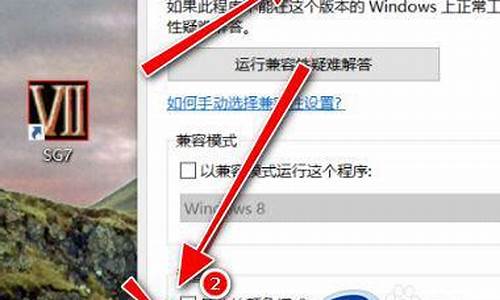开机界面怎么重置电脑系统-开机界面怎么重置电脑系统还原
1.电脑系统有备份,怎么重装,开机按哪个键
2.电脑打不开怎么办按哪个键恢复出厂设置
3.电脑要开机时,按什么键才能一键还原?
电脑系统有备份,怎么重装,开机按哪个键
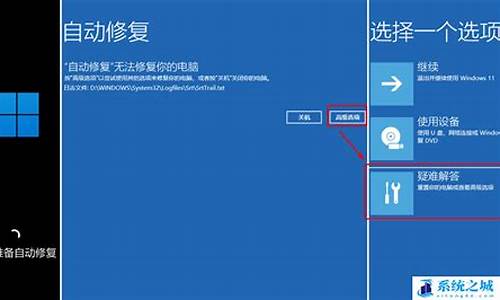
电脑备份了系统以后,不需要按压键盘,在开机进入系统以后点击设置系统还原并根据界面的步骤提示就可以完成系统恢复。具体的还原方法如下:
1、以WIN10系统为例电脑开机进入系统以后点击左下角的开始按钮,选择设置进入。
2、在出现的设置界面中点击更新和安全按钮进入。
3、在出现的界面中点击左侧导航栏的恢复按钮。
4、在主界面中的高级启动选项下面点击立即重新启动按钮。
5、电脑重新启动以后在弹出的选项中选择疑难解答进入。
6、在出现的疑难解答界面中点击高级选项按钮进入。
7、在出现的高级选项中选择系统还原进入。
8、在出现的系统还原界面中点击该电脑的用户名进入。
9、在出现的界面中输入该账户的密码点击继续按钮。
10、在弹出的系统还原界面中点击下一步按钮。
11、页面跳转以后在出现的系统还原界面选择需要的还原点点击下一步。
12、页面跳转以后点击完成。
13、此时电脑进入重启界面以后可以看到系统正在执行还原操作等待还原操作完成就可以恢复到之前备份的系统了。
电脑打不开怎么办按哪个键恢复出厂设置
电脑打不开可以按“F8”键恢复出厂设置,以Windows10为例,具体操作方法如下:
1、首先可以在开机的时候,不停的按住“F8”键进入到“自动修复”的界面,一般情况下,如果Windows10因为故障无法启动的时候也会弹出“恢复”界面,点击里面的“查看高级修复选项”即可进入;
2、在进入到的新界面里,选择“疑难解答”这一选项,再选择“重置此电脑”的选项;
3、接着点击“删除所有内容”的按钮,再点击“仅限安装了Windows的驱动器”按钮即可;
4、然后Windows10系统就会自动执行重置的操作,等待完成后,系统就会自动重启,随后系统就可以正常启动了。
想要进入高级选项界面,也可以先启动计算机,等Windows10开机LOGO出来的时候,再按住电源键强制关机,通常操作了3次以后,就会出现自动修复界面,点击“高级选项”进入即可。
电脑要开机时,按什么键才能一键还原?
1、WindowsXP系统:开机按 F11键,进入一键还原页面。如未安装还原软件,开机系统选项页—按F8进入高级选项,选择一键还原。
2、Windows7系统:开机按F11,选择高级—将系统恢复到过去某个时间或者直接将系统恢复到出厂设置。
前提是必须都安装了一键还原的功能,若没有做备份,是无法一键还原的。
一键恢复是用来恢复计算机系统的,当计算机系统出现问题时就可以用它来恢复你的系统,但是上面的信息会被原先备份的系统文件覆盖,跟还原精灵效果一样,所以又叫做一键还原。
扩展资料:
一键恢复是用来恢复计算机系统的,当计算机系统出现问题时就可以用它来恢复你的系统,但是上面的信息会被原先备份的系统文件覆盖,跟还原精灵效果一样,所以又叫做一键还原。
一键恢复一般来说可以解决大多数的问题,就是系统不好使用的时候,就恢复过来,恢复时间大概10分钟左右即可完成。
但是,我们经常遇到这样的情况:
1、实在不懂电脑怎么操作,比如父母或老年朋友,比如小孩,或其他非IT人士
2、由于经常访问的网站染毒,导致经常中毒,装了杀毒软件还中毒,老一键恢复太麻烦。
3、恢复速度还是比较慢,而且,要更新备份文件周期也比较长。
如果您觉得以上问题比较困扰你,可以考虑通过以下的办法解决:
考虑使用立即恢复的硬件产品,比如安装还原卡、蓝芯防毒墙,不需要备份和恢复的过程,出问题之后可以瞬间完成恢复,并且 可以可靠的保护系统运行,让机器一直保持初始的快速运行状态;
也可以尝试一下软件恢复的产品,比如还原精灵,只是也有不少的顽固病毒容易破坏还原精灵。
百度百科:一键恢复
声明:本站所有文章资源内容,如无特殊说明或标注,均为采集网络资源。如若本站内容侵犯了原著者的合法权益,可联系本站删除。